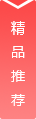定时关机是一项非常便利的功能,可以在我们不需要电脑时自动关闭电脑,节省能源并保护电脑硬件。然而,有时我们可能需要取消定时关机命令,本文将介绍如何取消定时关机命令的几种方法。
1. 取消定时关机命令的方法一:使用命令行
在Windows系统中,我们可以使用命令行来取消定时关机命令。我们需要打开命令提示符窗口,可以通过按下Win键+R,然后输入"cmd"并按下回车键来打开。在命令提示符窗口中,我们需要输入"shutdown -a"命令来取消定时关机命令。这将告诉系统取消正在进行的关机操作。
2. 取消定时关机命令的方法二:使用任务计划程序
在Windows系统中,我们还可以使用任务计划程序来取消定时关机命令。我们需要打开任务计划程序,可以通过按下Win键+R,然后输入"taskschd.msc"并按下回车键来打开。在任务计划程序窗口中,我们可以找到已创建的定时关机任务。选中该任务,然后点击右侧的“删除”按钮来取消定时关机命令。

3. 取消定时关机命令的方法三:使用第三方软件
除了使用系统自带的方法外,我们还可以使用一些第三方软件来取消定时关机命令。这些软件通常提供更多的功能和选项,可以更方便地管理定时关机任务。一些常见的第三方软件包括“ShutdownGuard”和“Wise Auto Shutdown”。通过安装并打开这些软件,我们可以找到已创建的定时关机任务,并取消或修改它们。
4. 注意事项
在取消定时关机命令之前,我们需要确保我们真的不需要电脑关机。如果我们误操作取消了关机命令,可能导致电脑长时间运行,消耗大量能源并可能对电脑硬件造成损害。因此,在取消定时关机命令之前,请仔细确认自己的操作意图。
取消定时关机命令是一项必要的操作,尤其是在我们需要继续使用电脑时。通过使用命令行、任务计划程序或第三方软件,我们可以方便地取消定时关机命令。然而,在进行这些操作之前,请务必确认自己的操作意图,以免造成不必要的损失。